Entrar no iCloud: Como entrar no iCloud para fazer backup e sincronizar dados
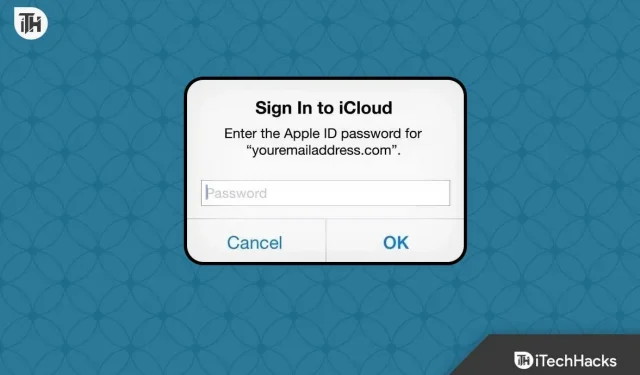
O iCloud é o serviço de armazenamento em nuvem e sincronização de dados da Apple Inc. disponível para todos os dispositivos Apple. Com o iCloud, os usuários têm acesso a seus arquivos, documentos e conteúdo de mídia em vários dispositivos. Com o iCloud, você pode acessar e armazenar seus arquivos e dados em qualquer lugar, a qualquer hora e em qualquer dispositivo. Aqui, descreveremos como usar os recursos de backup e sincronização do iCloud e como funciona o login do iCloud.
Por que usar o iCloud para fazer backup e sincronizar dados?
O iCloud oferece uma maneira conveniente de sincronizar e armazenar arquivos em todos os seus dispositivos. O serviço iCloud oferece backup e restauração fáceis de documentos e arquivos importantes, como fotos, músicas, contatos, e-mails e calendários. Além disso, você pode acessar seus arquivos e dados de qualquer lugar sincronizando dados em vários dispositivos.
Além disso, o iCloud é uma ótima opção para quem se preocupa com a segurança dos dados. Seus arquivos e dados são criptografados de ponta a ponta por meio do iCloud, o que significa que somente você pode acessá-los. O uso desse método fornece uma camada extra de segurança para manter seus arquivos e dados seguros.
Como usar o login no iCoud 2023
Você deve ter um ID Apple para usar iCloud Sign In e Sign In. Um ID Apple é um número de identificação exclusivo usado para todos os serviços da Apple, incluindo o iCloud. Você pode criar um ID Apple visitando o site da Apple ou seguindo as etapas de configuração do seu dispositivo Apple, caso ainda não tenha um.
Você pode acessar o iCloud de qualquer navegador da web em qualquer dispositivo, incluindo um computador ou dispositivo móvel, desde que tenha um ID Apple. Aqui estão as etapas para entrar no iCloud:
- Acesse www.icloud.com em um navegador da web.
- Depois disso, você precisará inserir seu ID Apple e senha aqui.
- Em seguida, clique em “ Entrar ”.
- Depois de entrar em sua conta com iCloud Sign In, o Painel do iCloud aparecerá onde você pode acessar seus arquivos e dados.
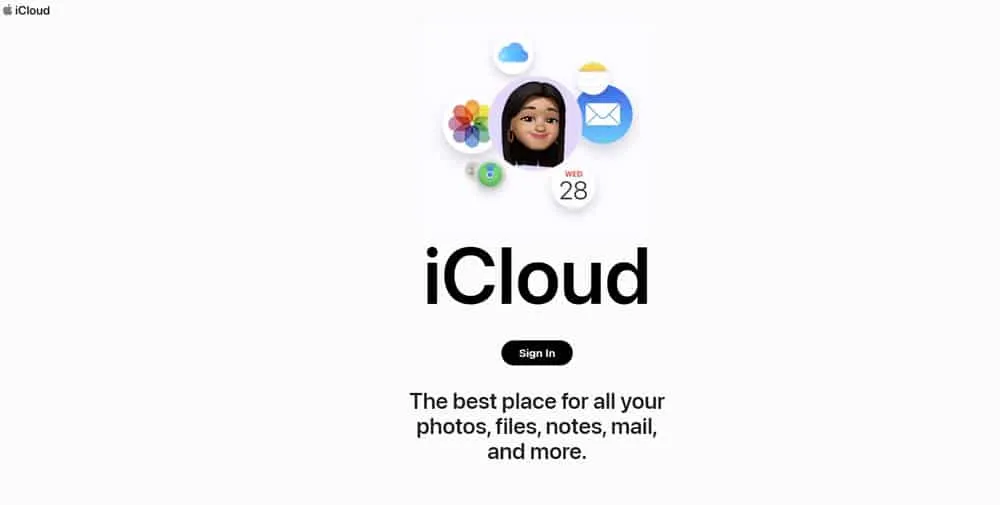
Como fazer backup de dados no iCloud
Com o serviço iCloud da Apple, fazer backup de seus dados é um processo simples. Você pode configurar backup automático ou backup manual de seus dados de acordo com suas preferências. Para fazer backup de seus dados no iCloud, siga estas etapas:
- No seu dispositivo Apple, vá para “ Configurações ”.
- Em seguida, na parte superior da tela, clique no seu nome.
- Selecione “ iCloud “.
- Clique em ” Backup do iCloud “.
- Ative a chave de alternância “Backup do iCloud”.
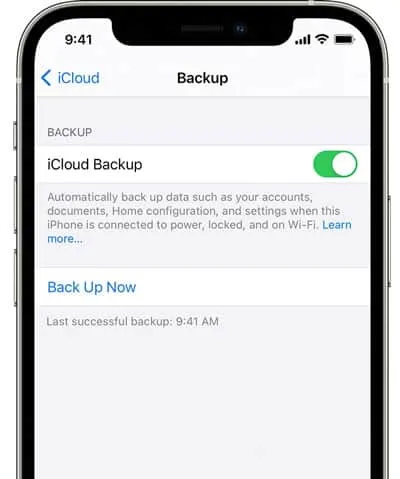
- Para fazer backup de seus dados no iCloud manualmente, clique em “ Fazer backup agora ”.
- Alterne a chave de alternância “ Backup automático ” para ativar o backup automático.
Você pode acessar seus backups do iCloud de qualquer dispositivo habilitado para Apple ID depois de entrar no iCloud e fazer backup no iCloud.
Como sincronizar dados com o iCloud
No seu dispositivo Apple, você pode sincronizar seus dados com o iCloud. Seus dados estarão sempre atualizados e acessíveis a partir de qualquer dispositivo habilitado para ID Apple sincronizado. Você pode sincronizar seus dados com o iCloud seguindo estas etapas:
- No seu dispositivo Apple, vá para “ Configurações ”.
- Depois disso, vá para o topo da página e clique no seu nome.
- Clique em iCloud.
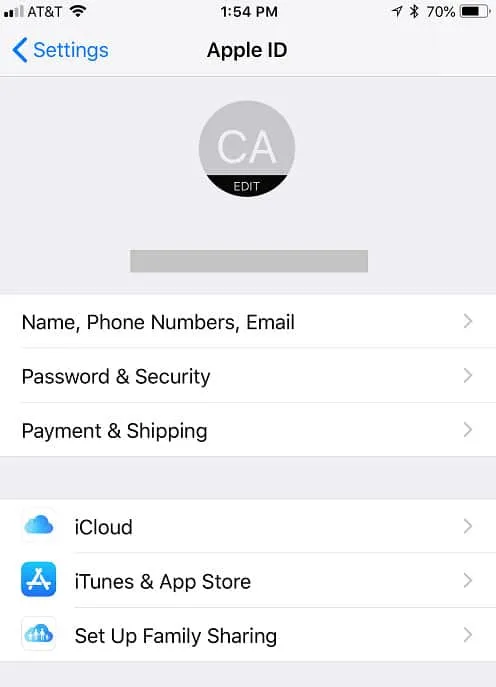
- Para sincronizar dados como contatos, calendários e lembretes, role para baixo e alterne as opções.
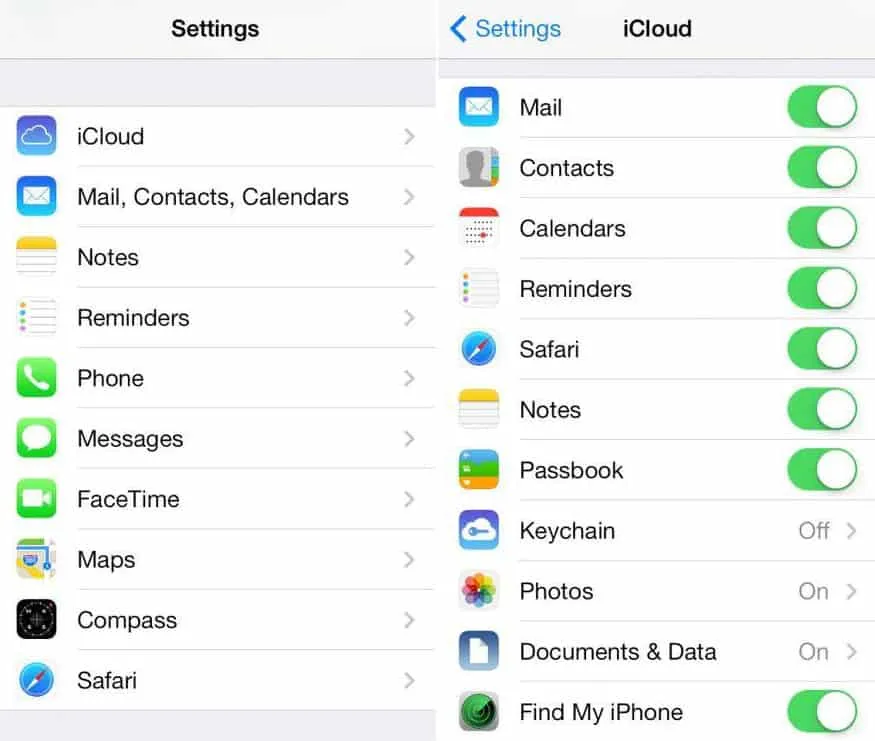
- Alterna a sincronização automática de dados com o iCloud quando ativado.
Seus dados sincronizados também estão disponíveis em qualquer dispositivo conectado com seu ID Apple.
Algumas dicas importantes para usar o iCloud
Portanto, como você sabe como usar o link de login do iCloud, aqui estão algumas dicas para usar o iCloud para fazer backup e sincronizar seus dados:
Habilitar autenticação de dois fatores
É recomendável ativar a autenticação de dois fatores para sua conta Apple ID e iCloud para adicionar uma camada extra de segurança. Ao tentar entrar em sua conta Apple ID ou iCloud usando a autenticação de dois fatores, você receberá um código em um dispositivo confiável. Para fazer login, você deve inserir este código.
No aplicativo Configurações do seu dispositivo Apple, clique no seu nome, depois em “Senha e segurança” e ative “Autenticação de dois fatores”.
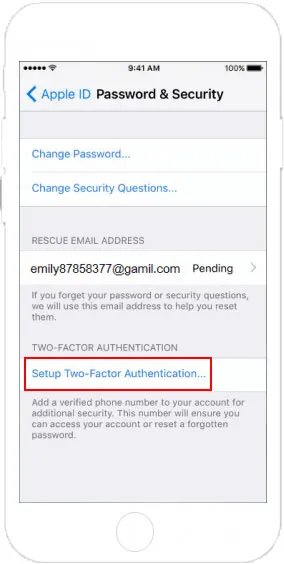
Gerencie seu armazenamento do iCloud
Os usuários com contas do iCloud recebem 5 GB de armazenamento gratuito, mas se precisarem de mais espaço, podem atualizar. Você pode ver quanto espaço de armazenamento está usando em seu dispositivo Apple acessando Configurações, clicando em seu nome, depois em iCloud e selecionando Gerenciar armazenamento. Lá você pode ver quanta memória está usando. Se você precisar de mais espaço de armazenamento, também poderá comprá-lo.

Usar o iCloud Drive
Você pode armazenar e acessar seus arquivos em qualquer lugar com o iCloud Drive, um serviço de armazenamento e sincronização de arquivos. Assim como outros serviços de armazenamento em nuvem, como Dropbox ou Google Drive, o iCloud Drive pode ser acessado de qualquer computador.
Se você quiser usar o Drive para fazer login no iCloud no seu dispositivo Apple, vá para as configurações do seu dispositivo, clique no seu nome, clique em “ iCloud ” e ative o botão “ iCloud Drive ”. Se você tiver o aplicativo iCloud Drive ou um navegador da Web instalado, poderá acessar todos os seus arquivos.
Resumindo
É uma das ferramentas de backup e sincronização de dados mais poderosas disponíveis em todos os dispositivos Apple. Em qualquer dispositivo, a qualquer hora e em qualquer lugar, você tem acesso aos seus arquivos e dados por meio do iCloud. Seguindo as etapas deste artigo, você pode entrar facilmente no iCloud, fazer backup de seus dados e sincronizá-los.
Para aproveitar ao máximo o iCloud, use as dicas fornecidas. Então, veja como usar o login do iCloud para fazer backup e sincronizar seus dados. Esperamos que este guia tenha ajudado você. Além disso, se precisar de mais ajuda, por favor, comente abaixo e nos avise.


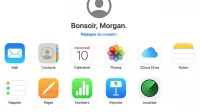
Deixe um comentário